Resprite DA 缩时录屏教程
我们在Resprite DA v1.27.1中新增了一个功能:缩时录屏。在其他软件中,它也被称为过程录屏、绘画过程回放、Timelapse等。
这个功能允许您在绘制像素画的过程中,自动记录您的绘画创作过程,并最后导出为视频文件。
这对于记录、分享您的创作过程非常有用。
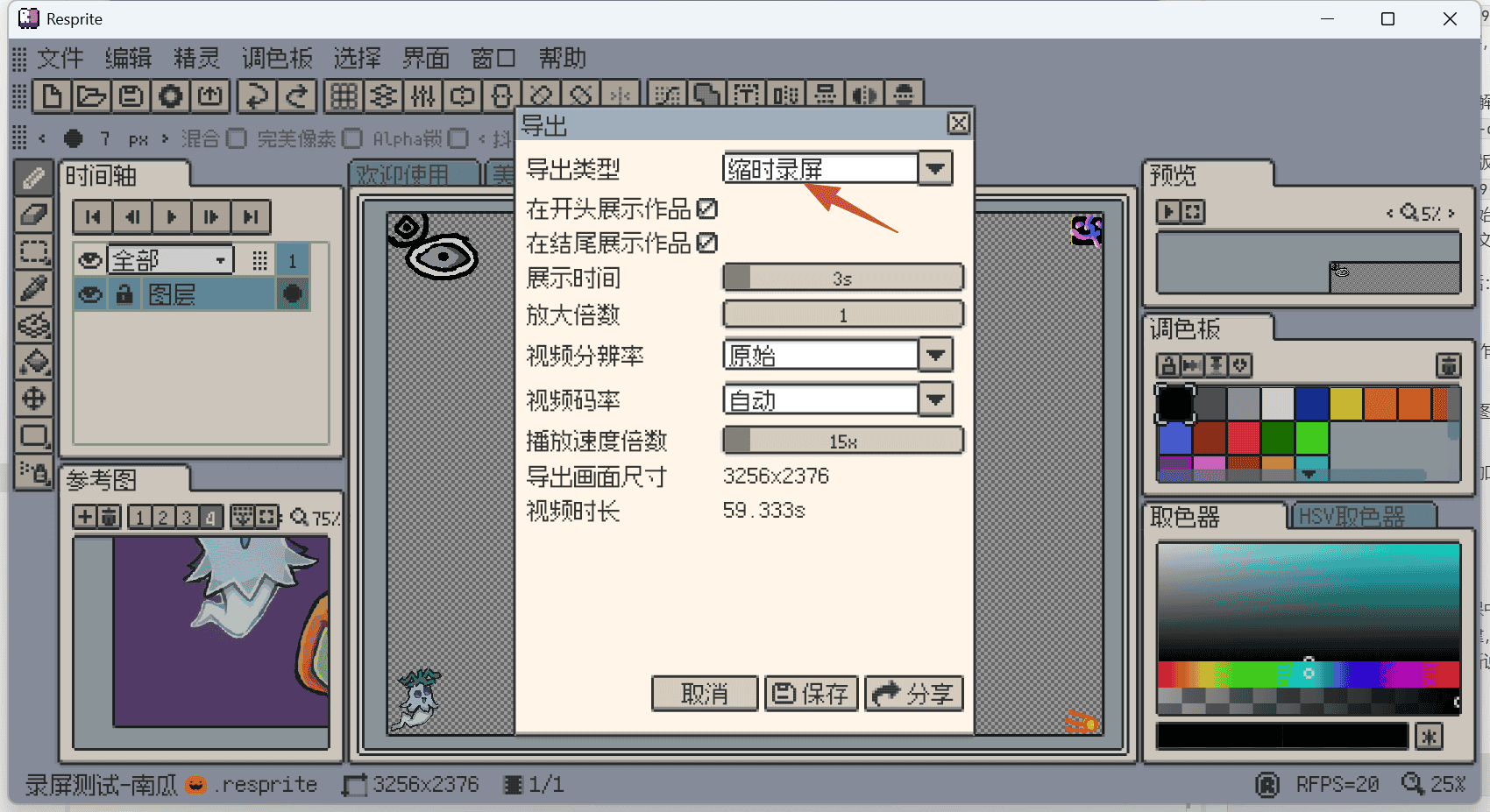
新建精灵文件时启用缩时录屏
在新建精灵的时候,勾选“启用缩时录屏”选项。
![]()
对已有文件开启或关闭缩时录屏
对已有的文件,你可以点击右下角的【R】录屏状态图标,或菜单->精灵->缩时录屏属性,来打开缩时录屏属性对话框,在其中开启或关闭录屏。在里面,你还可以查看已经录制的帧数,前往导出和数据管理器。
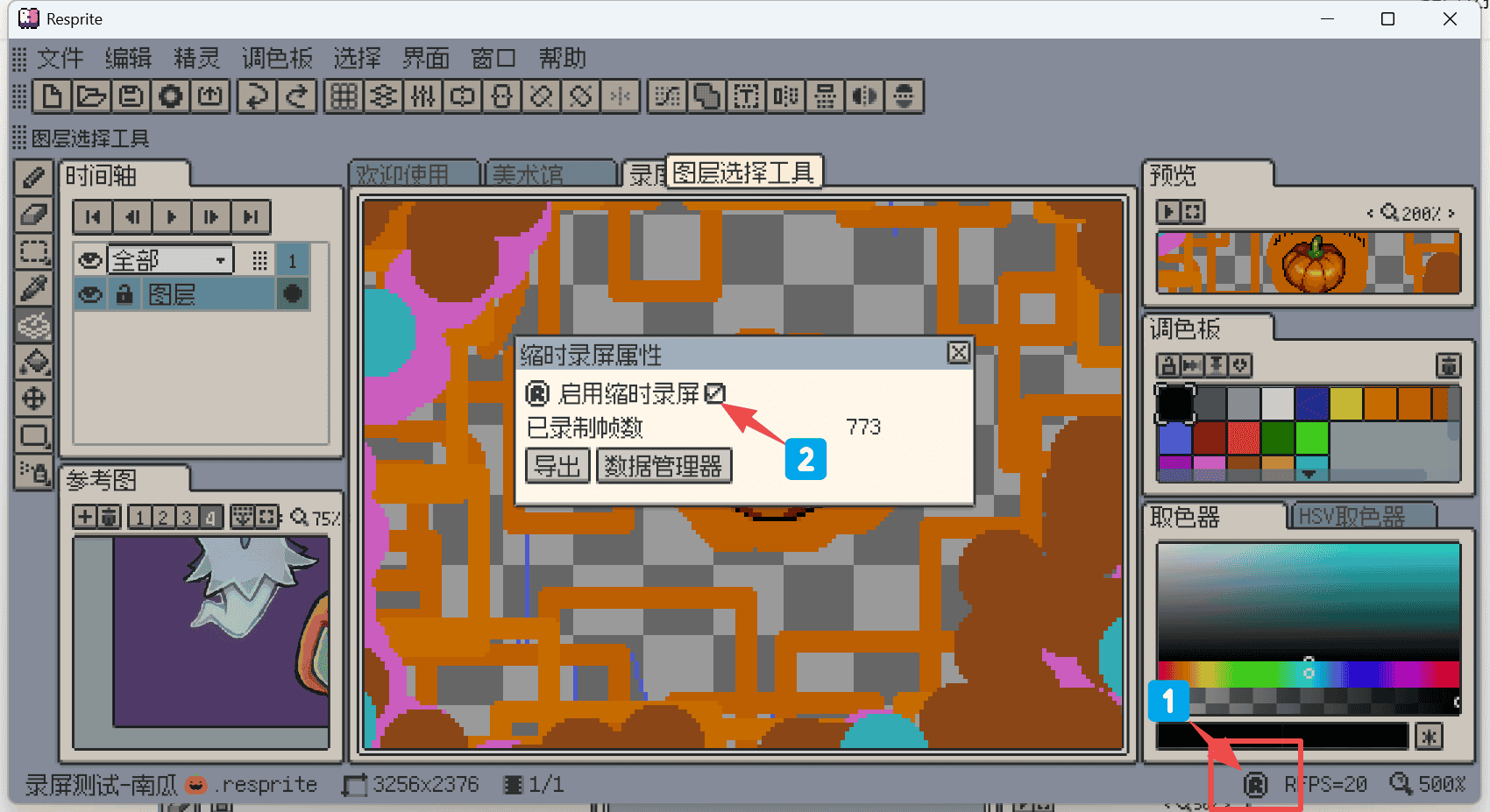
导出过程视频
你可以在上方的缩时录屏属性对话框中点击导出按钮,或从菜单->文件->导出->缩时录屏,来进入的缩时录屏导出对话框。
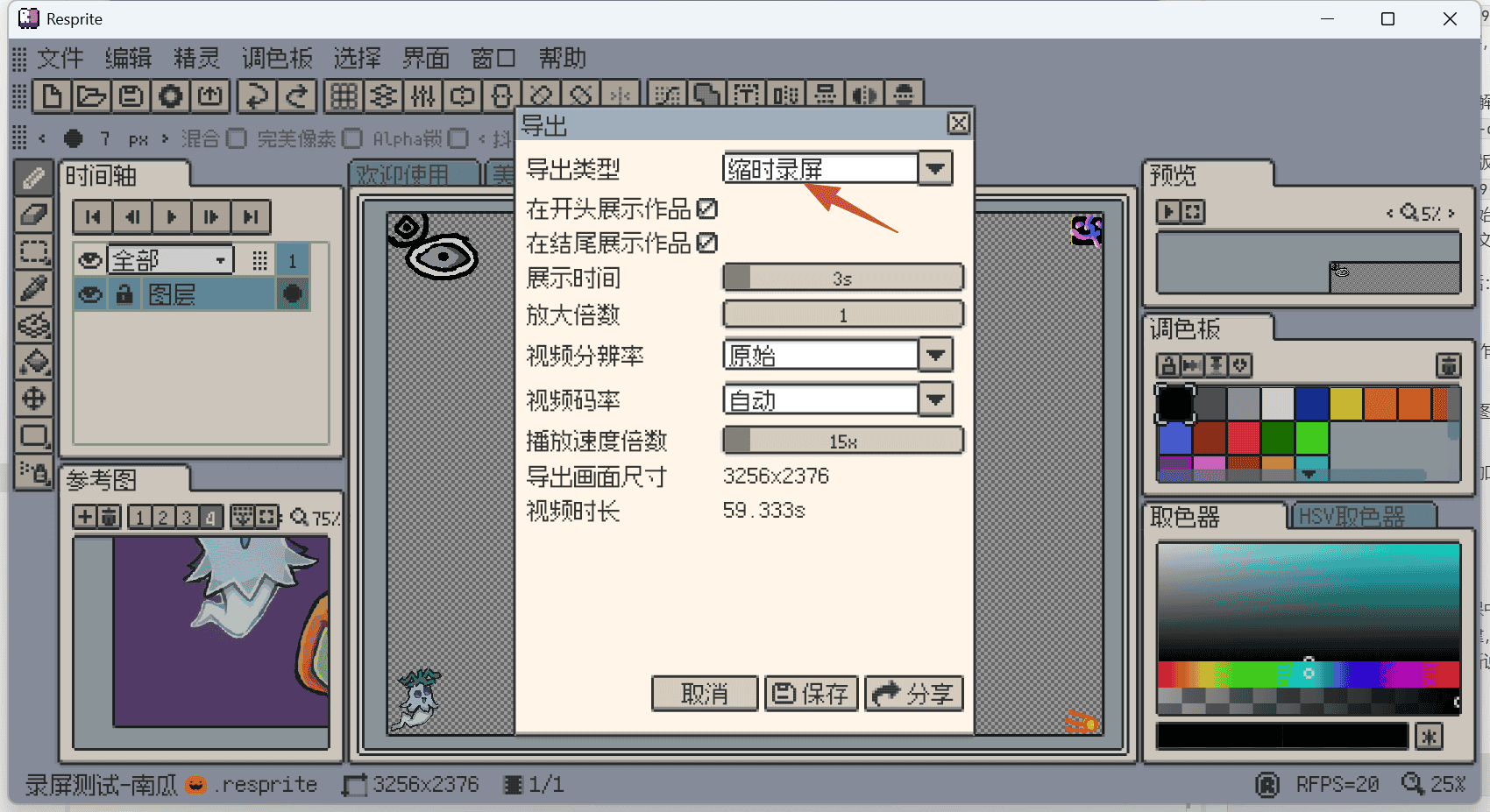
在对话框中,你可以设置多个属性:
- 在开头、结尾展示作品和相关配置,启用后会在视频前后展示最终作品。
- 视频视频分辨率,默认是与精灵文件相同的分辨率。您可以根据需要调整视频分辨率。
- 视频码率,默认是自动模式,你可以手动选择级别,越高级视频越清晰、文件大小也越大。
- 播放倍速,用它调整快进速度,它会影响视频的时长,在最下面可以看到。
清理录屏数据
前往设置-通用,打开录屏数据管理器,设置清理的天数,点击清理按钮执行清理。
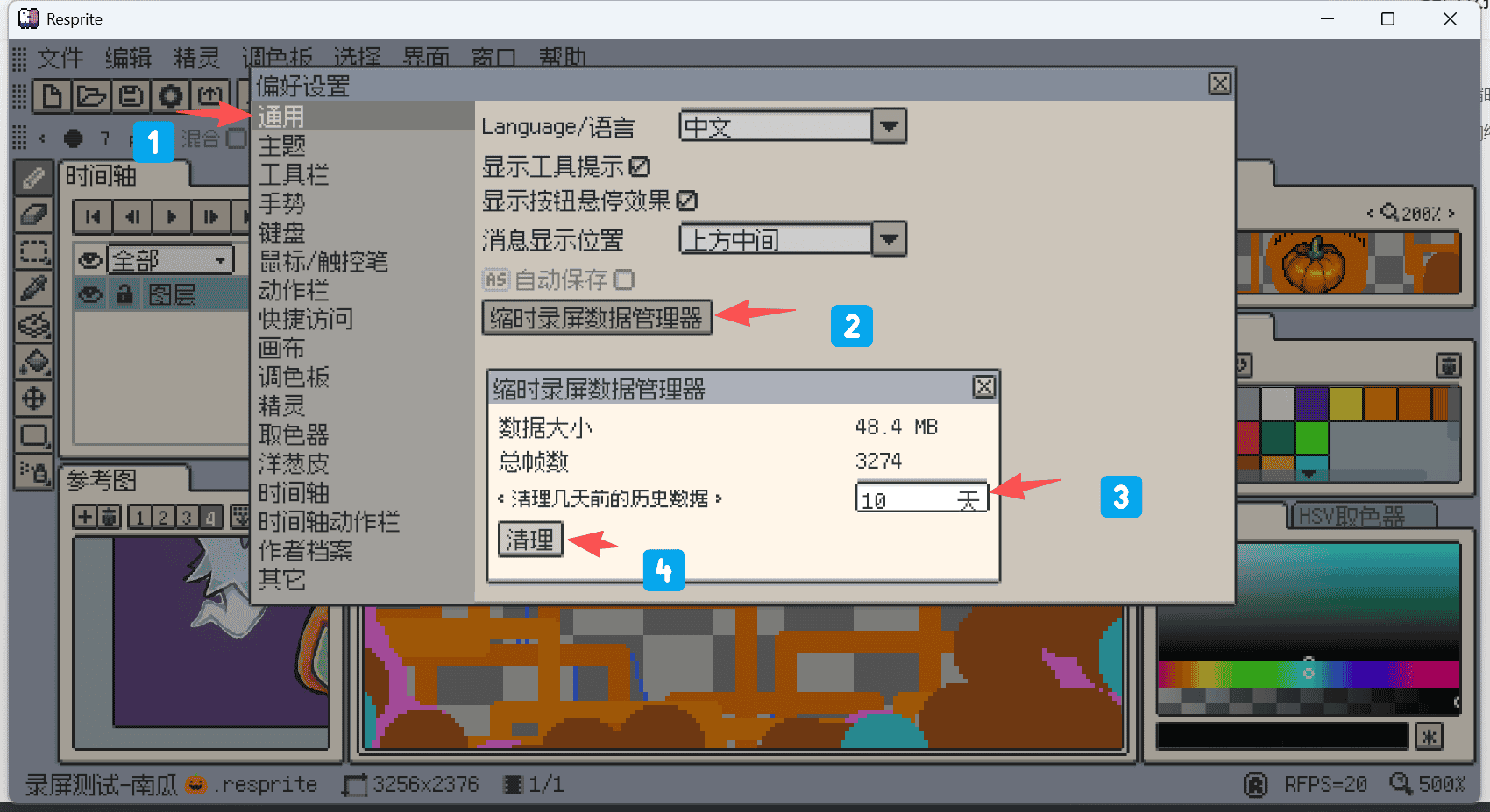
推荐在分享视频时添加#resprite标签,这样可以方便其他用户搜索到您的视频。